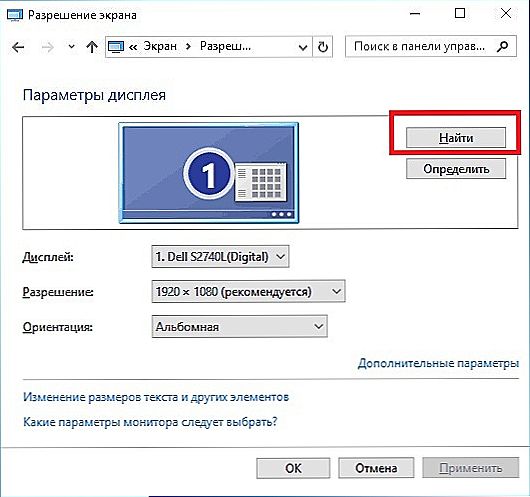V práci mnohí musia čeliť potrebe poskytnúť informácie masovému publiku. Učitelia, manažéri, obchodníci, vedci vo veku moderných technológií vedú svoje správy pomocou multimediálnych materiálov na veľkej obrazovke pomocou projektora. A situácia je veľmi nepríjemná, keď sa prednáška začína a zariadenie nie je spojené. Zvyčajne sú príčiny a riešenia problému veľmi jednoduché, stačí vedieť, čo robiť, ak počítač alebo notebook nevidia projektor.

Existujú dva základné body:
- Situácia nastala po prvýkrát pri pripojení nového projektora.
- Problém sa zrazu objavil predtým, ako všetko fungovalo.
V prvom prípade je najpravdepodobnejším dôvodom nesprávne pripojenie zariadenia. V druhom prípade situácia vznikla v dôsledku niektorých zmien v softvérovom prostredí počítača.
Oprava problému pripojenia projektora k počítaču
Ak ste pripojili nový projektor a vidíte nápis "žiadny signál", znamená to, že ste urobili niečo nesprávne. Dávajte pozor na nasledujúce body:
- Poradie pripojenia. Najprv musíte zariadenie pripojiť a potom zapnúť počítač alebo prenosný počítač.Samotné pripojenie sa zvyčajne realizuje pomocou VGA konektora alebo kábla HDMI, čo poskytuje jasnejší obraz. Projektory pracujú cez WI-FI a bezdrôtové so špeciálnymi snímačmi pre zariadenie a počítač. Vo všetkých týchto prípadoch si prečítajte príručku k zariadeniu a uistite sa, že robíte všetko správne a v správnom poradí.

Ak z projektora nedošlo k žiadnemu signálu a váš počítač ho nevidí, reštartujte systém, možno ho jednoducho nedokáže rozpoznať.
- Správnosť nastavení. Ak sa pripájate k systémovej jednotke a obrazovka je jediný monitor, môže nastať problém s inštalovaným rozlíšením obrazovky. Je potrebné prednastaviť hodnoty podporované modelom vášho projektora. Môžete sa ich naučiť z pokynov alebo na krabici.
Ak laptop nevidí projektor a z neho nie je žiadny signál, postupujte nasledovne:
- Prejdite na ovládací panel v časti nastavení obrazovky. Alebo kliknite pravým tlačidlom myši na pracovnú plochu a zvoľte "Rozlíšenie obrazovky".
- Nastavte požadované parametre. Existuje tiež položka "Nájsť", aby systém vyhľadal druhý monitor, v prípade vášho prípadu obrazovku.
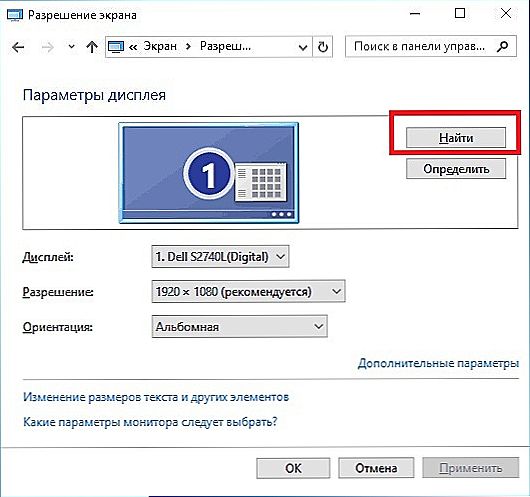
- V časti "Obrazovka" na ovládacom paneli môžete vybrať položku "Pripojiť k projektoru" a potom vám ponúknu štyri možnosti zobrazenia.
Skontrolujte, či je režim zobrazenia správne nakonfigurovaný:
- Len počítač - údaje sa zobrazujú iba na monitore počítača alebo notebooku.
- Duplicitné - obraz je rovnaký na oboch obrazovkách.
- Rozšíriť - časť pracovného priestoru bude viditeľná len pre vás a časť - pre vás a divákov.
- Len projektor - obrázok sa zobrazuje iba pre divákov.
Uistite sa, že ste nevybrali prvý režim. Správne a to bude fungovať.
Systémové problémy
Niekedy sa stáva, že laptop prestane vidieť projektor náhle, aj keď tam boli žiadne problémy predtým. Ak sa to stalo po preinštalovaní operačného systému, pravdepodobne došlo k problému s niektorým ovládačom. Prejdite do "Správca zariadení" a pozrite sa do zoznamu vášho projektora. Problémové vybavenie je zvýraznené žltým výkričníkom.
Ak systém nebol preinštalovaný, spustite antivírusovú kontrolu. Ovládače môžu mať havarované kvôli škodlivému softvéru. Po ošetrení stiahnite potrebné ovládače z oficiálnych webových stránok vývojára.

Stiahnuté ovládače sú zvyčajne nainštalované automaticky, ale môžete to urobiť manuálne cez "Device Manager". Kliknite pravým tlačidlom myši na neidentifikovaný hardvér a zvoľte "Update Driver", zvoľte "Manual" a zadajte umiestnenie stiahnutých inštalačných súborov. Niekedy musíte odstrániť starý ovládač, aby ste úspešne nainštalovali nový.
Napriek tomu, najčastejšie je to dôvod, že počítač nevidí, že projektor leží na povrchu a je spôsobený jednoduchou nepozornosťou pri pripojení. Moderné zariadenie je vytvorené najjednoduchším spôsobom ovládania a pripojenia. Starostlivo prečítajte vyššie uvedené tipy, budú určite nájsť riešenie problému.